excel为系列排序的教程
发布时间:2016-12-22 10:22
相关话题
Excel中经常需要使用到为系列排序的技巧,排序具体该如何操作呢?下面是小编带来的关于excel为系列排序的教程,希望阅读过后对你有所启发!
excel为系列排序系列教程:
排序步骤1:首先打开你的excel软件,点击左上角的“文件”。浏览文件并选定你所需要的表格。(已经打开数据表格的忽略这一步骤。)
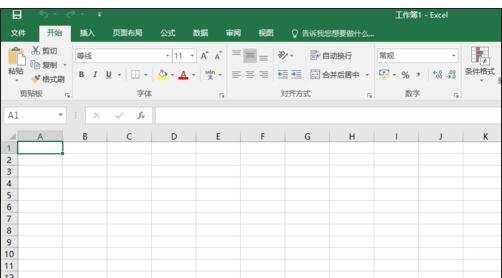
排序步骤2:对数据进行处理:首先选定你需要排序的数据,如果想选定某列可以直接按上面的字母,如果想选择其中几列同时排序则按住ctrl,连选。
(由于升序和降序是同一个道理,在这里小编就只以升序为例。降序步骤也是如此。)
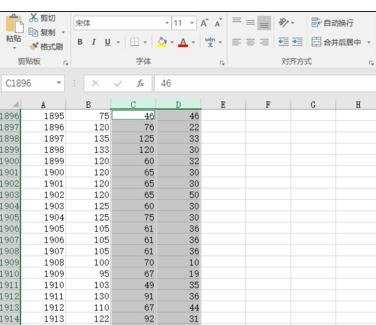
排序步骤3:升序(从小到大排序):将鼠标移动到右上角,点击选定升序排列。
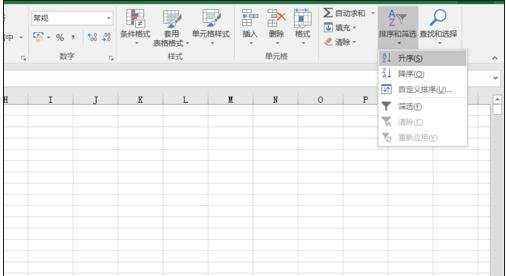
排序步骤4:操作完毕就会得到如下结果。(降序也是同样的道理。)
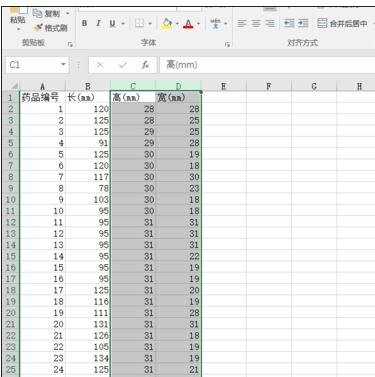
排序步骤5:下面要特别强调一点就是关于扩展选定区域和以当前选定区域排序的区别。
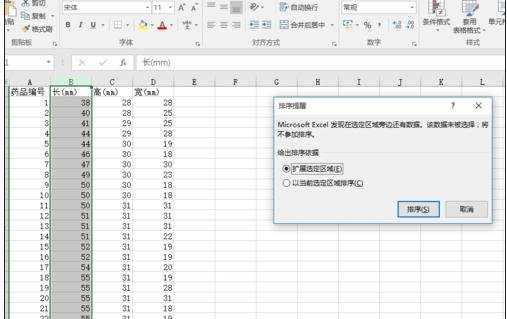
排序步骤6:扩展选定区域是让某一列数据发生改变而其他列数据保持不变。它的作用是不会打乱整个数据组,即保持数据间的关系。对B列做扩展选定区域排序,情况如下图。此外扩展区如果出现空白就会无效,要去除空白列,保持格式相同。
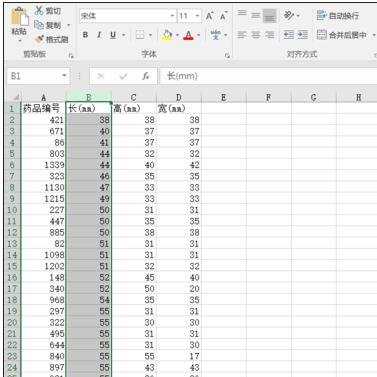
排序步骤7:以当前选定区域排序是只排序某一列,不照顾到数据组间的关系。同样对B列做以当前选定区域排序,情况如下图。
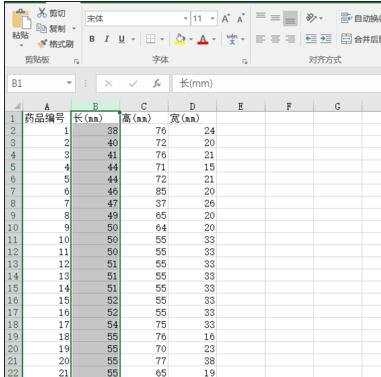
看了excel为系列排序的教程还看了:
1.excel中排序的教程
2.excel中排序号的教程
3.excel中多列排序的教程
4.excel2013关于排序功能的使用方法
5.excel自动排序号的教程
6.excel2013怎么使用排序
7.excel2013数据排序的方法

excel为系列排序的教程的评论条评论